Útmutatás a Word összes hiperlinkének törléséhez
A "szó" egy többfunkciós szövegszerkesztője, amelynek lehetősége messze túlmutat a különböző szövegek írásán. Ebben a cikkben egy olyan jelenség, mint a hiperhivatkozás lesz szétszerelve. A cikk olvasásának eredményeként megtudhatja, hogyan törölheti a Word összes hiperlinkét (többféleképpen), hogyan kapcsolhatja ki a hiperlinkek automatikus létrehozását és még sok mást. Örömmel osztjuk meg az információkat.
A hiperhivatkozások kézi eltávolítása
Először is, mint a Wordben, mindent töröljünkhiperhivatkozások kézi üzemmódban. Természetesen ez a módszer sokáig tart, ellentétben azokkal, amelyeket a szöveg alatt adunk meg. Ha azonban csak néhány hiperlink van a szövegében, tökéletesen illeszkedik.
Tehát a "Word" hyperlinkek eltávolításához szükség van:
- Mozgassa az egeret a hivatkozáson;
- Kattintson a jobb egérgombbal (PCM);
- A megjelenő helyi menüből válassza a "Hiperhivatkozás törlése" lehetőséget.
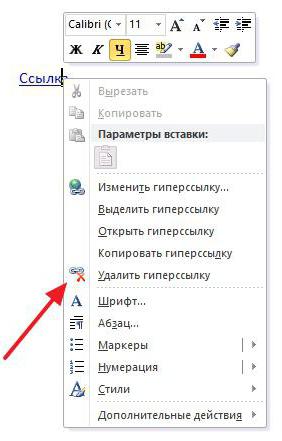
Miután befejezte az összes elemet, a hiperhivatkozás eltűnik, és a sima szöveg marad. Végezze el ezeket a műveleteket minden elemre és a szöveg végére, akkor nincs hivatkozás más forrásokra.
Most már tudod, hogyan kell mindent törölni a Wordbenhiperlinkeket, de ez nem a legjobb lehetőség. Ha sok a szövegedben, sokkal ésszerűbb az automatikus törlés használata. Ezt a módszert az alábbiakban adjuk meg.
Az összes hiperlink automatikus törlése
Tekintsük a hiperhivatkozások eltávolításának másik módjáta Wordben. A gyorsbillentyűk segítenek ebben. Ideális azok számára, akik nem akarják elpazarolni az idejüket a szövegben lévő linkek törlésével manuálisan, és ha sok van, akkor nem érdemes gondolkodni, jobb ezt a módszert használni.
A törlés kombinációja a következő: CTRL + SHIFT + F9. Ha azonban az éppen nyitott dokumentumban használja, a hiperhivatkozás nem fog elveszni. Előzetesen ki kell osztani az összes szöveget vagy annak részét, amelyre szükség van a megfelelő műveletek végrehajtására. Ehhez az egérrel a bal oldali gomb megnyomásával lehet használni, de ha gyorsan kiválasztja az összes szöveget, célszerűbb a CTRL + A billentyűk kombinációjának megnyomásával.
Tehát az összes hivatkozás törléséhez nyomja meg a CTRL + A billentyűkombinációt, majd a CTRL + SHIFT + F9 billentyűt.

Most már tudod, hogyan lehet gyorsan eltávolítani az összes hiperlinket a Word-ben. De a cikk nem ér véget. Ezután további módszert adunk meg, amely nem szabványos.
Eltávolítás script használatával
Ez a módszer, ha először használja,Nagyon sok időt igényel az előzőekkel összehasonlítva, de a jövőben csak néhány kulcsot kell nyomni. Kezdjük azzal, hogy elmagyarázzuk, hogyan kell eltávolítani az összes hiperlinket a Wordben a Visual Basic szkript segítségével. A következő műveleteket kell elvégezni:
- A nyitott programban nyomja meg az ALT + F11 billentyűt, hogy megnyissa az ablakot a szkriptekhez való munkához.
- A megnyíló ablakban kattintson a gombra. Insert, amely az eszköztár fölött található.
- A megjelenő legördülő listán kattintson a gombra modul.
- Ebben a szakaszban megjelenik egy ablak, amelyben meg kell adnia egy parancsfájlt. A szkript szövegét az alábbiakban mutatjuk be.

Ha beírta a szkriptet a megfelelő beviteli mezőbe, akkor futtatni kell. Kétféleképpen lehet: kattintson a bal egérgombbal (LMB) a gombra Run, amely úgy néz ki, mint egy gomb Játssz, például a lejátszóban, vagy nyomja meg az F5 billentyűt a billentyűzeten.
Miután elindította a parancsfájl hivatkozásait a dokumentumból, elvész. A jövőben csak akkor kell futtatnia ezt a szkriptet, hogy törölni tudja azokat, anélkül, hogy először létrehozná.
Letiltja a hiperhivatkozások automatikus létrehozását
Végül érdemes elmondani, hogyan tilthatja le a nem kívánt automatikus linkek létrehozását. És ez elég egyszerű:
- Kattintson a "Fájl" gombra.
- Menjen az "Opciók" menübe.
- Kattintson a "Helyesírás" elemre.
- Kattintson az "Automatikus javítás beállításai" gombra.
- Válassza ki az "Automatikus formázás gépelés közben" fület.
- Törölje a jelölőnégyzetből a "Hálózati hivatkozási útvonalak" jelölőnégyzetet.
Ezt követően, amikor szöveget helyez be a dokumentumban található hivatkozásokkal, a hiperhivatkozások automatikusan leállnak.
</ p>




